Kuinka tyhjentää välimuisti Samsung S9:ssä
Mitä tietää
- Vapauta muistia: Avaa asetukset > Laitteen hoito > Muisti > Puhdista nyt.
- Tyhjennä sovelluksen välimuisti: Avaa asetukset > Sovellukset > valitse sovellus > Varastointi > Tyhjennä välimuisti.
- Tyhjennä järjestelmän välimuisti: sammuta puhelin > käynnistä se palautustilaan > Pyyhi välimuistiosio > Joo > Käynnistä järjestelmä uudelleen nyt.
Tässä artikkelissa kerrotaan, kuinka voit tyhjentää sovelluksen ja järjestelmän välimuistin Samsung Galaxy S9- tai S9+ -älypuhelimessa erilaisten ongelmien korjaamiseksi, mukaan lukien hidastunut suorituskyky.
Muistin vapauttaminen Device Caren avulla
Jos laitteesi on hidas tai sovelluksesi eivät toimi oikein, voit vapauttaa laitteen muistia sulkemalla taustalla toimivat sovellukset.
Avata asetukset.
Vieritä alas kohtaan Laitteen hoito.
-
Napauta Muisti.
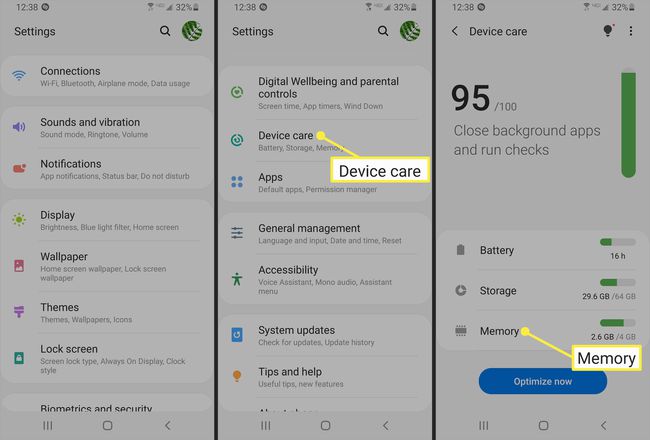
-
Napauta Puhdista nyt. Puhdistuksen jälkeen näytössä näkyy, kuinka paljon muistia on nyt käytettävissä.
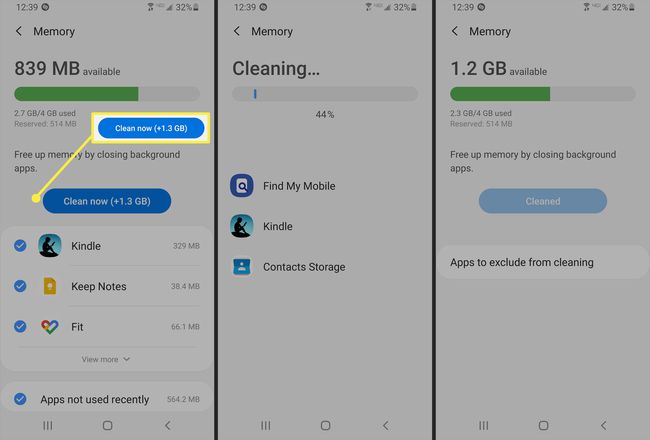
Kuinka tyhjentää sovellusvälimuisti Galaxy S9:ssä tai S9+:ssa
Voit tyhjentää sovelluksen välimuistin, jos se aiheuttaa sinulle ongelmia jne. Sovelluksen välimuistin tyhjentäminen on kuin verkkoselaimessa. Tämä on hyvä tehdä, jos välimuisti on täynnä tai siinä on vanhentuneita tietoja, jotka häiritsevät sovelluksen suorituskykyä.
Avata asetukset.
Mene Sovellukset.
-

Valitse sovellus.
Napauta Varastointi.
-

Napauta Tyhjennä välimuisti. Voit myös valita Puhdas data joissakin sovelluksissa, mutta vain, jos haluat poistaa pysyvästi tallennetut tiedot, kuten tiedostot, asetukset ja kirjautumistiedot.
Kuinka tyhjentää Galaxy S9:n järjestelmävälimuisti palautustilan avulla
Android-laitteet, joissa on Android 6.0 tai vanhempi, lataavat ja tallentavat järjestelmäpäivitykset järjestelmän välimuistiin. Sitten se ottaa ne käyttöön, kun käynnistät uudelleen. Puhelimissa, joissa on Android 7.0 tai uudempi, on tehokkaampi järjestelmä.
On hyvä idea tyhjentää järjestelmän välimuisti älypuhelimen päivityksen jälkeen, jotta pääset eroon vanhentuneista tiedostoista ja tiedoista.
Sammuta Galaxy S9 tai Galaxy S9 Plus.
Pidä äänenvoimakkuuden lisäys-, virta- ja Bixby-painikkeita painettuna samanaikaisesti
kunnes Android-logo tulee näkyviin ja puhelin värisee.Vapauta painikkeet.
Vieritä alaspäin äänenvoimakkuuspainikkeilla ja korosta Pyyhi
Välimuistiosio vaihtoehto.Valitse se painamalla virtapainiketta.
Näet varoituksen, jossa kerrotaan, että tätä toimintoa ei voi kumota. Vieritä alas kohtaan Joo äänenvoimakkuuspainikkeella ja valitse se virtapainikkeella.
Navigoi kohtaan Käynnistä järjestelmä uudelleen nyt ja valitse se painamalla virtapainiketta.
Galaxy S9:n pitäisi käynnistyä uudelleen tyhjennetyllä järjestelmävälimuistilla.
